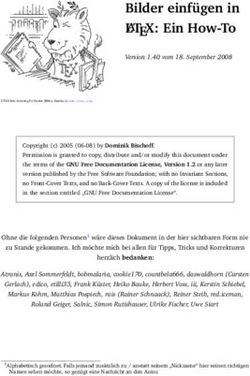QNAP Turbo-NAS Hardware-Bedienungsanleitung
←
→
Transkription von Seiteninhalten
Wenn Ihr Browser die Seite nicht korrekt rendert, bitte, lesen Sie den Inhalt der Seite unten
Vielen Dank, dass Sie sich fü r ein QNAP-Produkt entschieden haben! Diese
Bedienungsanleitung bietet eine Hardware-Beschreibung des Turbo-NAS sowie relevante
Richtlinien zu bestimmten Funktionen. Bitte lesen Sie sich die Anleitung aufmerksam durch
und halten Sie sich strikt an die Anweisungen.
Diese Bedienungsanleitung bezieht sich auf die folgenden Turbo-NAS-Modelle:
TS-112, TS-212, TS-412, TS-412U, TS-119P II, TS-219P II, TS-419P II, TS-419U II,
TS-120, TS-220, TS-420, TS-420U, TS-121, TS-221, TS-421, TS-421U, TS-459 Pro II,
TS-879 Pro, TS-1079 Pro, TS-879U-RP, TS-1279U-RP, TS-EC879U-RP, TS-EC1279U-RP,
TS-1679U-RP, TS-EC1679U-RP, TS-269 Pro, TS-469 Pro, TS-569 Pro, TS-669 Pro,
TS-869 Pro, TS-469U-RP/SP, TS-869U-RP, TS-1269U-RP, TS-269L, TS-469L, TS-569L,
TS-669L, TS-869L, TS-870U-RP, TS-1270U-RP.
Hinweis
Das „Turbo-NAS“ wird im Folgenden als „NAS" bezeichnet.
Das von Ihnen erworbene Produkt unterstü tzt bestimmte Funktionen, die nur
spezifischen Modellen zugehö rig sind, mö glicherweise nicht.
Alle Merkmale und Funktionen sowie andere Produktspezifikationen kö nnen ohne
Vorankü ndigung oder Verpflichtung geä ndert werden.
Die aufgefü hrten Informationen kö nnen ohne Vorankü ndigung geä ndert werden.
Kein Teil dieser Publikation darf ohne vorausgegangene schriftliche Genehmigung der
QNAP Systems, Inc. reproduziert, in Abrufsystemen gespeichert oder auf irgendeine
Weise - ob mechanisch, elektronisch, durch Fotokopie, Aufzeichnung oder andere
Methoden - ü bertragen werden.
QNAP und das QNAP-Logo sind eingetragene Marken der QNAP Systems, Inc. Andere
hierin aufgefü hrte Produkte und Unternehmensbezeichnungen sind Marken ihrer
jeweiligen Unternehmen.
2Haftungsausschluss
Die Haftung von QNAP Systems, Inc. (QNAP) ü bersteigt bei direkten, mittelbaren,
konkreten, beilä ufig entstandenen oder Folgeschä den unter keinen Umstä nden den fü r das
Produkt bezahlten Preis. QNAP ü bernimmt keine ausdrü ckliche, implizite oder gesetzlich
angeordnete Garantie und gibt keine entsprechenden Erklä rungen im Hinblick auf seine
Produkte, die Dokumentation, sämtliche Software und den Paketinhalt ab und garantiert
nicht die Qualitä t, Leistungsfä higkeit, Marktgä ngigkeit oder Eignung fü r einen bestimmten
Zweck. QNAP behä lt sich das Recht vor, seine Produkte, Software oder Dokumentation
ohne vorherige Benachrichtigung zu ändern.
Hinweis:
1. Sichern Sie Ihr System zur Vermeidung von mö glichem Datenverlust regelmä ß ig.
QNAP ü bernimmt keine Verantwortung fü r jegliche Datenverluste oder
Wiederherstellungen.
2. Wenn Sie Komponenten des NAS-Pakets zur Erstattung oder Reparatur einsenden,
beachten Sie bitte, dass Sie diese zum Versand ordnungsgemä ß verpacken. Jegliche
Schä den aufgrund unsachgemä ß er Verpackung werden nicht erstattet.
3Gesetzliche Bestimmungen
FCC-Hinweis
QNAP NAS geht mit unterschiedlichen FCC-Ü bereinstimmungsklassen konform. Details hierzu finden
Sie im Anhang. Sobald die Geräteklasse ermittelt ist, beziehen Sie sich auf die jeweilige Erklä rung.
=============================================================================
Hinweis fü r FCC-Klasse A
Dieses Gerä t stimmt mit Abschnitt 15 der FCC-Vorschriften ü berein. Seine Inbetriebnahme
ist vorbehaltlich der folgenden zwei Bedingungen:
1. Dieses Gerä t darf keine schä dlichen Stö rungen verursachen.
2. Dieses Gerä t muss alle empfangenen Stö rungen akzeptieren, einschließ lich derjenigen,
die unerwü nschte Betriebsvorgä nge zur Folge haben.
Hinweis: Dieses Gerä t wurde getestet und als mit den Grenzwerten fü r Digitalgerä te der
Klasse A gemä ß Teil 15 der FCC-Regularien ü bereinstimmend befunden. Diese Grenzwerte
sind so ausgelegt, dass sie einen angemessenen Schutz gegen schä dliche Stö rungen bieten,
wenn das Gerä t in einer kommerziellen Umgebung eingesetzt wird. Diese Ausrü stung
erzeugt, verwendet und kann Hochfrequenzenergie abstrahlen und kann - falls nicht in
Ü bereinstimmung mit den Bedienungsanweisungen installiert und verwendet - Stö rungen
der Funkkommunikation verursachen. Beim Einsatz dieses Gerä ts in einer Wohnumgebung
können hö chstwahrscheinlich schä dliche Stö rungen entstehen, wobei der Benutzer diese
Stö rung auf eigene Kosten abstellen muss.
Modifizierungen: An diesem Gerä t vorgenommene Modifizierungen, die nicht von QNAP
Systems, Inc. genehmigt sind, kö nnen die Erlaubnis aufheben, die dem Benutzer von der
FCC zur Inbetriebnahme dieses Gerä ts gewä hrt wird.
4Hinweis fü r FCC-Klasse B
Dieses Gerät stimmt mit Abschnitt 15 der FCC-Vorschriften überein. Seine Inbetriebnahme ist
vorbehaltlich der folgenden zwei Bedingungen:
1. Dieses Gerät darf keine schädlichen Störungen verursachen.
2. Dieses Gerät muss alle empfangenen Störungen akzeptieren, einschließ lich derjenigen, die
unerwünschte Betriebsvorgänge zur Folge haben.
Hinweis: Dieses Gerä t wurde getestet und als mit den Grenzwerten fü r Digitalgerä te der
Klasse B gemä ß Teil 15 der FCC-Regularien ü bereinstimmend befunden. Diese Grenzwerte
wurden geschaffen, um angemessenen Schutz gegen Stö rungen beim Betrieb in
Wohngebieten zu gewä hrleisten. Diese Ausrü stung erzeugt, verwendet und kann
Hochfrequenzenergie abstrahlen und kann - falls nicht in Ü bereinstimmung mit den
Bedienungsanweisungen installiert und verwendet - Stö rungen der Funkkommunikation
verursachen. Allerdings ist nicht gewä hrleistet, dass es in bestimmten Installationen nicht
zu Stö rungen kommt. Falls diese Ausrü stung Stö rungen des Radio- oder Fernsehempfangs
verursachen sollte, was leicht durch Aus- und Einschalten der Ausrü stung herausgefunden
werden kann, wird dem Anwender empfohlen, die Stö rung durch eine oder mehrere der
folgenden Maß nahmen zu beseitigen:
Neuausrichtung oder Neuplatzierung der Empfangsantenne(n).
Vergrö ß ern des Abstands zwischen Gerä t und Empfänger.
Anschluss des Gerä tes an einen vom Stromkreis des Empfängers getrennten
Stromkreis.
Hinzuziehen des Hä ndlers oder eines erfahrenen Radio-/Fernsehtechnikers.
Modifizierungen: An diesem Gerä t vorgenommene Modifizierungen, die nicht von QNAP
Systems, Inc. genehmigt sind, kö nnen die Erlaubnis aufheben, die dem Benutzer von der
FCC zur Inbetriebnahme dieses Gerä ts gewä hrt wird.
CE-HINWEIS
QNAP NAS geht mit unterschiedlichen CE-Ü bereinstimmungsklassen konform. Details hierzu finden
Sie im Anhang.
5Symbole in diesem Dokument
Dieses Symbol zeigt an, dass die Anweisungen strikt befolgt
Warnung werden mü ssen. Nichtbeachtung oder Fehler bei der Befolgung
kö nnen (lebensbedrohliche) Verletzungen verursachen.
Dieses Symbol zeigt an, dass eine Handlung oder ein Fehler bei der
Vorsicht Befolgung der Anweisungen zu einer Festplattenlö schung bzw. zu
Daten-, Festplatten- sowie Produktschä den fü hren kann.
6Inhaltsverzeichnis
INHALTSVERZEICHNIS ............................................................................................................................. 7
SICHERHEITSHINWEISE ......................................................................................................................... 8
KAPITEL 1. CPU- UND SPEICHERSPEZIFIKATIONEN ...................................................... 10
KAPITEL 2. VERHALTEN VON EIN-/AUSTASTE UND RESET-TASTE......................... 22
KAPITEL 3. USB-KOPIE AUF EINEN TASTENDRUCK ......................................................... 24
KAPITEL 4. LED- UND ALARMSUMMER-SPEZIFIKATIONEN ........................................ 25
KAPITEL 5. SPEICHER AN QNAP TURBO-NAS AUFRÜ STEN
(RAM-MODULINSTALLATION) ............................................................................................................ 28
5.1 TS-X59 PRO II-SERIE (4/5/6 EINSCHÜ BE), TS-X69-SERIE (2/4/5/6/8 EINSCHÜ BE) ................................ 28
5.2 TS-X69U-RP/SP-SERIE (4/8/12 EINSCHÜ BE) ........................................................................................ 31
5.3 TS-879U-RP, TS-1279U-RP, TS-EC879U-RP, TS-EC1279U-RP, TS-1679U-RP, TS-EC1679U-RP,
TS-870U-RP, TS-1270U-RP ............................................................................................................................. 34
KAPITEL 6. NETZWERKERWEITERUNGSKARTE INSTALLIEREN ................................ 37
6.1 TS-879 PRO, TS-1079 PRO .................................................................................................................... 37
6.2 TS-879U-RP, TS-EC879U-RP, TS-1279U-RP, TS-EC1279U-RP, TS-1679U-RP, TS-EC1679U-RP ... 42
6.3 TS-870U-RP, TS-1270U-RP ................................................................................................................. 46
KAPITEL 7. FESTPLATTEN IM LAUFENDEN BETRIEB AUSWECHSELN .................... 49
KAPITEL 8. RAID-WIEDERHERSTELLUNG .............................................................................. 51
KAPITEL 9. LCD-PANEL VERWENDEN ....................................................................................... 53
KAPITEL 10. NETZTEIL INSTALLIEREN ...................................................................................... 60
10.1 1U-TURBO-NAS ................................................................................................................................... 60
10.2 TS-469U-RP/SP .................................................................................................................................... 62
10.3 2U/3U-TURBO-NAS (NUR TS-1279U-RP, TS-EC1279U-RP, TS-1679U-RP, TS-EC1679U-RP) ......... 64
10.4 2U TURBO NAS (AUßER TS-1279U-RP UND TS-EC1279U-RP) ........................................................... 66
TECHNISCHE UNTERSTÜ TZUNG ......................................................................................................... 70
GNU GENERAL PUBLIC LICENSE ....................................................................................................... 71
ANHANG A: PRODUKTÜ BEREINSTIMMUNGSKLASSE ............................................................ 84
7Sicherheitshinweise
1. Ihr NAS arbeitet bei Temperaturen von 0 bis 40ºC und bei einer relativen
Luftfeuchtigkeit von 0 bis 95%. Sorgen Sie dafü r, dass der Einsatzort gut belü ftet ist.
2. Netzkabel und an den NAS angeschlossene Gerä te mü ssen an eine geeignete
Stromversorgung (90 bis 264V, 100W) angeschlossen werden.
3. Stellen Sie den NAS nicht in direktem Sonnenlicht oder in der Nä he von Chemikalien
auf. Achten Sie darauf, dass Temperatur und Luftfeuchtigkeit des Einsatzortes
innerhalb der zulä ssigen Grenzen liegen.
4. Bevor Sie das Gerä t reinigen, ziehen Sie den Netzstecker und trennen sämtliche
angeschlossenen Kabel. Wischen Sie das Gerä t NAS mit einem trockenen Handtuch ab.
Verwenden Sie keine chemischen oder Sprü hreiniger zum Reinigen Ihres NAS.
5. Stellen Sie keinerlei Gegenstä nde auf den NAS, damit der Server normal arbeiten
kann und sich nicht ü berhitzt.
6. Bei der Installation einer Festplatte im NAS verwenden Sie die in der Produktpackung
enthaltenen Flachkopfschrauben zur Montage der Festplatte im NAS.
7. Stellen Sie den NAS nicht in der Nähe von Flü ssigkeiten auf.
8. Platzieren Sie den NAS nicht auf unebenen Unterlagen, damit das Gerä t nicht
herunterfallen und beschä digt werden kann.
9. Achten Sie auf die richtige Stromspannung am Einsatzort des NAS. Falls Sie sich nicht
sicher sein sollten, wenden Sie sich an Ihren Hä ndler oder an Ihr ö ffentliches
Stromversorgungsunternehmen.
10. Stellen Sie keinerlei Gegenstä nde auf das Netzkabel.
11. Versuchen Sie auf keinen Fall, Ihren NAS selbst reparieren. Das nicht
ordnungsgemä ß e Zerlegen des Produktes kann zu Stromschlaggefahr und anderen
Gefahren fü hren. Wenden Sie sich bei Fragen bitte an Ihren Hä ndler.
12. Die NAS-Modelle mit Einbaurahmen dü rfen nur in einem Serverraum installiert und
von autorisierten Servermanagern oder IT-Administratoren gewartet werden. Der
Serverraum ist verschlossen; nur autorisierte Mitarbeiter haben per Schlü ssel oder
Keycard Zutritt zum Serverraum.
8Warnung:
Bei fehlerhaftem Ersetzen der Batterie besteht Explosionsgefahr. Ersetzen Sie die Batterie
nur durch den vom Hersteller empfohlenen oder gleichwertigen Batterietyp. Entsorgen Sie
verbrauchte Batterien entsprechend der Anweisungen des Herstellers.
Berü hren Sie keinesfalls den Lü fter im Inneren des Systems; andernfalls kann dies
ernsthafte Verletzungen verursachen.
9Kapitel 1. CPU- und Speicherspezifikationen
Achtung: Ä nderungen an Hardware, Software oder Firmware Ihrer QNAP-Produkte
lassen Ihre Garantie erlischen. QNAP haftet nicht fü r jeglichen Datenverlust oder daraus
resultierende Schä den, die durch Modden von QNAP-Produkten aufgetreten sind. Sie selbst
tragen das Risiko an allen Arten von mö glichen Datenverlusten oder Systeminstabilitä ten,
die durch das Auswechseln von Hardwarekomponenten, Ä ndern der
Standardsystemsoftware oder Installieren unautorisierter Anwendungen Dritter in
QNAP-Produkten entstehen.
System TS-112 TS-212
CPU Marvell 1,2 GHz Marvell 1,2 GHz
Speicher 256 MB DDR2 256 MB DDR2
Flash 16 MB 16 MB
Austauschbare CPU Nein Nein
Austauschbarer Speicher Nein Nein
Anzahl an SODIMM-Steckplä tzen 0 0
Anzahl an
1 2
Festplattensteckplä tzen
System TS-412 TS-412U
CPU Marvell 1,2 GHz Marvell 1,2 GHz
Speicher 256 MB DDR2 256 MB DDR2
Flash 16 MB 16 MB
Austauschbare CPU Nein Nein
Austauschbarer Speicher Nein Nein
Anzahl an SODIMM-Steckplä tzen 0 0
Anzahl an
4 4
Festplattensteckplä tzen
10TS-419P II,
System TS-119P II TS-219P II
TS-419U II
CPU Marvell 2,0 GHz Marvell 2,0 GHz Marvell 2,0 GHz
Speicher 512MB DDR3 512MB DDR3 512MB DDR3
Flash 16MB 16MB 16MB
Austauschbare CPU Nein Nein Nein
Austauschbarer
Nein Nein Nein
Speicher
Anzahl an
0 0 0
SODIMM-Steckplä tzen
Anzahl an
1 2 4
Festplattensteckplä tzen
11System TS-120 TS-220 TS-420
CPU Marvell 1.6GHz Marvell 1.6GHz Marvell 1.6GHz
Speicher 512MB DDR3 512MB DDR3 512MB DDR3
Flash 16MB 16MB 16MB
Austauschbare CPU Nein Nein Nein
Austauschbarer
Nein Nein Nein
Speicher
Anzahl an
0 0 0
SODIMM-Steckplä tzen
Anzahl an
1 2 4
Festplattensteckplä tzen
12System TS-121 TS-221 TS-421
CPU Marvell 2.0GHz Marvell 2.0GHz Marvell 2.0GHz
Speicher 1GB DDR3 1GB DDR3 1GB DDR3
Flash 16MB 16MB 16MB
Austauschbare CPU Nein Nein Nein
Austauschbarer
Nein Nein Nein
Speicher
Anzahl an
0 0 0
SODIMM-Steckplä tzen
Anzahl an
1 2 4
Festplattensteckplä tzen
13System TS-420U TS-421U
CPU Marvell 1.6 GHz Marvell 2.0 GHz
Speicher 1GB DDR3 1GB DDR3
Flash 16MB 16MB
Austauschbare CPU Nein Nein
Austauschbarer Speicher Nein Nein
Anzahl an
0 0
SODIMM-Steckplä tzen
Anzahl an
4 4
Festplattensteckplä tzen
14System TS-459 Pro II
CPU Dual-Core Intel Atom (1,80 GHz)
Speicher 1 GB DDR3 (erweiterbarer Speicher, bis 3 GB)
Flash 512MB (USB DOM)
Austauschbare CPU Nein
Austauschbarer Speicher Kompatibel mit DDR3-800-DRAM
Anzahl an SODIMM-
2
Steckplä tzen
Anzahl an Festplattensteckplä tzen 4
15System TS-879 Pro TS-1079 Pro TS-879U-RP
Intel Core i3 Dual Core Intel Core i3 Dual Core Intel Core i3 Dual Core
CPU
(3,30 GHz) (3,30 GHz) (3,30 GHz)
Speicher 2GB DDR3 RAM 2GB DDR3 RAM 4GB DDR3 RAM
Flash 512MB (USB DOM) 512MB (USB DOM) 512MB (USB DOM)
Austauschbare CPU Nein Nein Nein
Austauschbarer Speicher Nein Nein Ja
Anzahl der
2 2 4
LONG-DIMM-Steckplä tze
Anzahl an
8 10 8
Festplattensteckplä tzen
Anzahl der
1 1 2
Erweiterungssteckplä tze
System TS-1279U-RP TS-EC879U-RP TS-EC1279U-RP
Intel Core i3 Dual Core Intel Xeon Quad Core Intel Xeon Quad Core
CPU
(3,30 GHz) (3,20 GHz) (3,20 GHz)
Speicher 4GB DDR3 RAM 4GB DDR3 ECC RAM 4GB DDR3 ECC RAM
Flash 512MB (USB DOM) 512MB (USB DOM) 512MB (USB DOM)
Austauschbare CPU Nein Nein Nein
Austauschbarer Speicher Ja Ja Ja
Anzahl der
4 4 4
LONG-DIMM-Steckplä tze
Anzahl an
12 8 12
Festplattensteckplä tzen
Anzahl der
2 2 2
Erweiterungssteckplä tze
16System TS-1679U-RP TS-EC1679U-RP
CPU Intel Core i3 Dual Core (3.30 GHz) Intel Xeon Quad Core (3.20GHz)
Speicher 4GB DDR3 RAM 4GB DDR3 ECC RAM
Flash 512MB (USB DOM) 512MB (USB DOM)
Austauschbare CPU Nein Nein
Austauschbarer Speicher Ja Ja
Anzahl der
4 4
LONG-DIMM-Steckplä tze
Anzahl an
16 16
Festplattensteckplä tzen
Anzahl der
2 2
Erweiterungssteckplä tze
17System TS-269 Pro TS-469 Pro TS-569 Pro
Dual-Core-Intel-Atom- Dual-Core-Intel-Atom- Dual-Core-Intel-Atom-
Prozessor
Prozessor (2,13 GHz) Prozessor (2,13 GHz) Prozessor (2,13 GHz)
1 GB DDR3 1 GB DDR3 1 GB DDR3
Speicher (erweiterbarer (erweiterbarer Speicher, (erweiterbarer Speicher,
Speicher, bis 3 GB) bis 3 GB) bis 3 GB)
Flash 512 MB (USB-DOM) 512 MB (USB-DOM) 512 MB (USB-DOM)
Prozessor
Nein Nein Nein
austauschbar
Kompatibel mit Kompatibel mit Kompatibel mit
Speicher austauschbar
DDR3-1066-DRAM DDR3-1066-DRAM DDR3-1066-DRAM
Anzahl an
2 2 2
SODIMM-Steckplä tzen
Anzahl an
2 4 5
Festplatteneinschü ben
System TS-669 Pro TS-869 Pro
Dual-Core-Intel-Atom-Prozessor Dual-Core-Intel-Atom-Prozessor
Prozessor
(2,13 GHz) (2,13 GHz)
1 GB DDR3 (erweiterbarer 1 GB DDR3 (erweiterbarer
Speicher
Speicher, bis 3 GB) Speicher, bis 3 GB)
Flash 512 MB (USB-DOM) 512 MB (USB-DOM)
Prozessor austauschbar Nein Nein
Kompatibel mit Kompatibel mit
Speicher austauschbar
DDR3-1066-DRAM DDR3-1066-DRAM
Anzahl an
2 2
SODIMM-Steckplä tzen
Anzahl an
6 8
Festplatteneinschü ben
18System TS-469U-RP/SP TS-869U-RP TS-1269U-RP
Dual-Core-Intel-Atom- Dual-Core-Intel-Atom- Dual-Core-Intel-Atom-
Prozessor
Prozessor (2,13 GHz) Prozessor (2,13 GHz) Prozessor (2,13 GHz)
1 GB DDR3 2 GB DDR3 2 GB DDR3
Speicher (erweiterbarer (erweiterbarer (erweiterbarer
Speicher, bis 3 GB) Speicher, bis 4 GB) Speicher, bis 4 GB)
Flash 512 MB (USB-DOM) 512 MB (USB-DOM) 512 MB (USB-DOM)
Prozessor austauschbar Nein Nein Nein
Kompatibel mit Kompatibel mit Kompatibel mit
Speicher austauschbar
DDR3-1066-DRAM DDR3-1066-DRAM DDR3-1066-DRAM
Anzahl an
2 2 2
SODIMM-Steckplä tzen
Anzahl an
4 8 12
Festplatteneinschü ben
19System TS-269L TS-469L TS-569L
Dual-Core-Intel-Atom- Dual-Core-Intel-Atom- Dual-Core-Intel-Atom-
Prozessor
Prozessor (1.86 GHz) Prozessor (2,13 GHz) Prozessor (2,13 GHz)
1 GB DDR3 1 GB DDR3 1 GB DDR3
Speicher (erweiterbarer (erweiterbarer (erweiterbarer
Speicher, bis 3 GB) Speicher, bis 3 GB) Speicher, bis 3 GB)
Flash 512 MB (USB-DOM) 512 MB (USB-DOM) 512 MB (USB-DOM)
Prozessor austauschbar Nein Nein Nein
Kompatibel mit Kompatibel mit Kompatibel mit
Speicher austauschbar
DDR3-1066-DRAM DDR3-1066-DRAM DDR3-1066-DRAM
Anzahl an
2 2 2
SODIMM-Steckplä tzen
Anzahl an
2 4 5
Festplatteneinschü ben
System TS-669L TS-869L
Dual-Core-Intel-Atom- Dual-Core-Intel-Atom-
Prozessor
Prozessor (2,13 GHz) Prozessor (2,13 GHz)
1 GB DDR3 (erweiterbarer 1 GB DDR3 (erweiterbarer
Speicher
Speicher, bis 3 GB) Speicher, bis 3 GB)
Flash 512 MB (USB-DOM) 512 MB (USB-DOM)
Prozessor austauschbar Nein Nein
Kompatibel mit Kompatibel mit
Speicher austauschbar
DDR3-1066-DRAM DDR3-1066-DRAM
Anzahl an
2 2
SODIMM-Steckplä tzen
Anzahl an
6 8
Festplatteneinschü ben
20System TS-870U-RP TS-1270U-RP
Intel® Celeron® Prozessor 2,10 Intel® Celeron® Prozessor 2,10
Prozessor
GHz GHz
Speicher 4 GB DDR3 4 GB DDR3
Flash 512 MB 512 MB
Prozessor austauschbar Nein Nein
Speicher austauschbar Ja Ja
Anzahl an
4 4
SODIMM-Steckplä tzen
Anzahl an
8 12
Festplatteneinschü ben
System TS-420U TS-421U
Prozessor Marvell 1,6 GHz Marvell 2,0 GHz
Speicher 1GB DDR3 1GB DDR3
Flash 16MB 16MB
Prozessor austauschbar Nein Nein
Speicher austauschbar Nein Nein
Anzahl an
0 0
SODIMM-Steckplä tzen
Anzahl an
4 4
Festplatteneinschü ben
21Kapitel 2. Verhalten von Ein-/Austaste und Reset-Taste
Ein-/Austaste: Zum Ein-/Ausschalten drü cken.
Ein-Austaste Ein-Austaste
Ein-/Austaste
System (Hardware (Abschaltung
(Einschalten)
ausschalten) erzwingen)
Alle Modelle Einmal drü cken 1,5 Sek. 5 Sek.
Reset-Taste: Zum Wiederherstellen der Systemeinstellungen drü cken.
Grundlegende Erweiterte
System Systemrü cksetzung Systemrü cksetzung
(1 Signalton) (2 Signaltö ne)
Alle Modelle 3 Sek. 10 Sek.
Grundlegende Systemrü cksetzung (3 Sek.)
Wenn Sie die Reset-Taste drei Sekunden lange gedrü ckt halten, wird ein Signalton
ausgegeben. Die folgenden Einstellungen werden auf die Standardeinstellungen
zurü ckgesetzt:
Systemadministrationskennwort: admin
TCP/IP-Konfiguration: IP-Adresse wird automatisch via DHCP bezogen
TCP/IP-Konfiguration: Jumbo Frame wird deaktiviert
TCP/IP-Konfiguration: Wenn die Portbü ndelung aktiviert ist (nur bei Modellen mit zwei
LAN-Schnittstellen), wird der Portbündelungsmodus auf „Aktive Sicherung
(Ausfallschutz)“ zurückgesetzt.
Systemport: 8080 (Systemreparaturport)
Sicherheitslevel: Gering (alle Verbindungen werden erlaubt)
LCD-Panelkennwort: (leer)*
VLAN wird deaktiviert
* Diese Funktion ist nur bei NAS-Modellen mit LCD-Panel verfü gbar. Einzelheiten finden Sie
unter http://www.qnap.com.
22Erweiterte Systemrü cksetzung (10 Sek.)
Wenn Sie die Reset-Taste zehn Sekunden lang gedrü ckt halten, werden zwei Signaltö ne
(nach der dritten und nach der zehnten Sekunde) ausgegeben. Das NAS setzt alle
Systemeinstellungen auf die Werkseinstellungen zurü ck, ebenso wie bei der webbasierten
Systemrücksetzung unter „Administration“ > „Restore to Factory Default” Auf werkseitige
Standardeinstellungen zurü cksetzen; lediglich die Daten bleiben erhalten. Von Ihnen zuvor
erstellte Einstellungen wie Benutzer, Benutzergruppen und Netzwerkfreigabeordner
werden gelö scht. Nach einer erweiterten Systemrü cksetzung erlangen Sie die alten Daten
wieder, indem Sie dieselben Netzwerkfreigabeordner auf dem NAS erstellen; dadurch sind
die Daten wieder zugä nglich.
23Kapitel 3. USB-Kopie auf einen Tastendruck
Anzahl an Sekunden (drü cken Sie die Kopie-Taste zum
System
Auslö sen des Datenkopiervorgangs)
Alle NAS-Modelle 0,5 Sek.
Datenkopiervorgang ü ber den vorderen USB-Port
Das NAS unterstü tzt sofortige Datensicherung von einem externen USB-Gerä t auf dem
NAS bzw. umgekehrt; dazu genü gt ein Druck auf die Kopie-Taste an der Vorderseite.
Befolgen Sie zur Nutzung dieser Funktion die nachstehenden Schritte:
1. Stellen Sie sicher, dass eine formatierte Festplatte im NAS installiert ist. Die
Standardnetzwerkfreigabe Qusb oder Usb wird erstellt.
2. Schalten Sie das NAS ein.
3. Konfigurieren Sie das Verhalten der Kopie-Taste auf der Seite „Sicherung“ >
„USB-Kopie mit einer Taste“.
4. Schließ en Sie das USB-Speichergerä t am vorderen USB-Port des NAS an.
5. Drü cken Sie die Kopie-Taste. Die USB-LED blinkt. Die Daten werden auf oder vom
USB-Gerä t entsprechend Ihrer Einstellungen auf dem NAS kopiert.
Hinweis: Diese Funktion nutzt eine schrittweise Sicherung. Nach der ersten
Datensicherung kopiert das NAS nur die seit der letzten Sicherung geä nderten Dateien.
24Kapitel 4. LED- und Alarmsummer-Spezifikationen
Die LED-Anzeigen des NAS dienen der einfachen Darstellung von Systemstatus und
anderen Informationen. Wenn das NAS eingeschaltet ist, prü fen Sie zur Sicherstellung
eines normalen Systemstatus die folgenden Elemente. Beachten Sie, dass folgende
LED-Informationen nur gelten, wenn die Festplatte korrekt installiert und das NAS mit dem
Netzwerk und dem Netzteil verbunden ist.
LED Farbe LED-Status Beschreibung
1. Die Festplatte des NAS wird
formatiert.
2. Der NAS wird initialisiert.
3. Die System-Firmware wird
aktualisiert.
Blinkt alle 0,5 Sek.
4. RAID-Wiederherstellung wird
abwechselnd grü n
durchgefü hrt.
und rot
5. Erweiterung der
Online-RAID-Kapazitä t wird
durchgefü hrt.
6. Migration des Online-RAID-Levels
wird durchgefü hrt.
1. Die Festplatte ist auß er Betrieb.
2. Die Festplattenkapazität ist
erschö pft.
3. Die Festplattenkapazität ist beinahe
erschö pft.
System- Rot/ 4. Die Systembelü ftung ist auß er
status Grü n Betrieb.
5. Beim Zugreifen auf die
Festplattendaten (Lesen/Schreiben)
ist ein Fehler aufgetreten.
Rot
6. Auf der Festplatte wurde ein
fehlerhafter Sektor entdeckt.
7. Der NAS befindet sich im
herabgesetzten
Schreibschutz-Modus (zwei
Laufwerke in einer RAID 5- oder
RAID 6-Konfiguration sind
fehlerhaft; die Festplattendaten
können noch gelesen werden).
8. (Fehler beim Hardware-Selbsttest).
Der NAS befindet sich im herabgesetzten
Blinkt alle 0,5 Sek. Modus (eine Festplatte in der RAID 1-,
rot RAID 5- oder RAID 6-Konfiguration ist
fehlerhaft).
251. Der NAS fährt hoch.
Blinkt alle 0,5 Sek.
2. Der NAS ist nicht konfiguriert.
grü n
3. Die Festplatte ist nicht formatiert.
Grü n Der NAS ist betriebsbereit.
Alle Festplatten des NAS befinden sich im
Aus
Ruhezustand.
Das System versucht, ü ber das Netzwerk
Orange auf die Daten zuzugreifen; hierbei ist ein
LAN Orange Lese-/Schreibfehler aufgetreten.
Es wird ü ber das Netzwerk auf den NAS
Blinkt orange
zugegriffen.
Die 10GbE-Netzwerkerweiterungskarte
Grü n
ist installiert.
10 GbE1 Grü n
Keine 10GbE-Netzwerkerweiterungskarte
Aus
installiert.
Während des Zugriffs auf die
Blinkt rot Festplattendaten tritt beim Lesen/
Schreiben ein Fehler auf.
Beim Lesen/Schreiben tritt ein
Rot/ Rot
HDD Festplattenfehler auf.
Grü n
Es wird auf die Festplattendaten
Blinkt grü n
zugegriffen.
Es kann auf die Festplatte zugegriffen
Grü n
werden.
1. Es wurde ein USB-Gerä t am vorderen
USB-Port festgestellt.
2. Ein USB-Gerä t am vorderen
Blinkt alle 0,5 Sek. USB-Port wurde vom NAS entfernt.
blau 3. Zugriff auf das USB-Gerä t am
vorderen USB-Port des NAS.
4. Daten werden vom oder auf das
USB Blau
externe USB-/eSATA-Gerä t kopiert.
Es wurde ein USB-Gerä t an der
Blau Vorderseite festgestellt (nach Anschluss
des Gerä ts).
Es kann kein USB-Gerä t festgestellt
Aus
werden.
Blinkt Es wird auf das eSATA-Gerä t zugegriffen.
eSATA2 Orange
Es kann kein eSATA-Gerä t festgestellt
Aus
werden.
1
Die 10 GbE-Netzwerkerweiterungsfunktion wird nur vom TS-879 Pro, TS-1079 Pro, TS-879U-RP,
TS-1279U-RP, TS-EC879U-RP, TS-EC1279U-RP, TS-1679U-RP, TS-EC1679U-RP, TS-870U-RP, und
TS-1270U-RP unterstü tzt.
2
TS-219, TS-212 unterstü tzen keinen eSATA-Port.
26Alarmsummer: Alle NAS-Modelle
Der Alarmsummer kann unter „Systemwerkzeuge“ > „Hardware-Einstellungen“ deaktiviert
werden.
Anzahl der
Signalton Beschreibung
Wiederholungen
Kurzer Signalton (0,5 1 1) Der NAS fä hrt hoch.
Sek.) 2) Der NAS wird heruntergefahren
(Software-Abschaltung).
3) Der Anwender drü ckt zum Neustart
des NAS die Neustart-Taste.
4) Die System-Firmware wurde
aktualisiert.
Kurzer Signalton (0,5 3 Die Benutzer versucht, die NAS-Daten auf
Sek.) ein am vorderen USB-Port
angeschlossenes externes Speichergerä t
zu kopieren; dies ist jedoch nicht mö glich.
Kurzer Signalton (0,5 3, alle 5 Min. Die Systembelü ftung ist auß er Betrieb.
Sek.), langer
Signalton (1,5 Sek.)
Langer Signalton (1,5 2 1) Die Festplattenkapazität ist beinahe
Sek.) erschö pft.
2) Die Festplattenkapazität ist erschö pft.
3) Alle Festplatten des NAS befinden sich
im herabgesetzten Modus.
4) Der Benutzer startet den
Festplattenwiederherstellungsvorgang
.
1 1) Der NAS wird erzwungen
ausgeschaltet
(Hardware-Abschaltung) .
2) Der NAS wurde erfolgreich
eingeschaltet und ist betriebsbereit.
27Kapitel 5. Speicher an QNAP Turbo-NAS aufrü sten
(RAM-Modulinstallation)
Warnung:
Die folgenden Anweisungen sollten nur von einem autorisierten und ausgebildeten
Techniker durchgefü hrt werden.
Halten Sie die Anweisungen zur Installation eines RAM-Moduls im NAS strikt ein.
Fehler bei der Befolgung der Anweisungen kö nnen (lebensgefährliche) Verletzungen
verursachen.
QNAP bietet ein 1 GB/2GB-DDR3-RAM-Modul (optional zu erwerben), mit dem Sie den
Speicher des Turbo-NAS aufrü sten kö nnen. Befolgen Sie zur Installation eines zusätzlichen
Speichermoduls im NAS und damit zur Aufrü stung des Speichers die nachstehenden
Schritte.
5.1 TS-x59 Pro II-Serie (4/5/6 Einschü be), TS-x69-Serie (2/4/5/6/8
Einschü be)
Befolgen Sie zur Installation eines RAM-Moduls im NAS die nachstehenden Schritte.
1. Schalten Sie das NAS aus. Trennen Sie das Netzteil, das/die Netzkabel sowie alle
anderen Anschlü sse und Kabel vom NAS.
2. Legen Sie zur Vermeidung einer elektrostatischen Entladung vor der Installation des
Speichermoduls eine Antistatik-Handschlaufe um. Der Krokodilclip sollte mit dem
Boden verbunden sein.
283. Lösen Sie die drei Schrauben an der Rü ckseite des NAS.
4. Entfernen Sie vorsichtig die Gehä useabdeckung des NAS.
5. Heben Sie die Mylar-Folie an. Machen Sie den Speichersteckplatz ausfindig. Stellen Sie
sicher, dass der Steckplatz frei ist.
6. Greifen Sie das Speichermodul an der Kante. Richten Sie die Kerbe an der goldenen
Kante des Moduls an der Kerbe im Speichersteckplatz aus. Schieben Sie das
Speichermodul im 45-Grad-Winkel (etwa) in den Steckplatz.
7. Drü cken Sie das Speichermodul vorsichtig in den Steckplatz, bis er vollstä ndig
eingesteckt ist.
298. Drehen Sie das Speichermodul in Richtung des Motherboard, bis die Befestigungsclips
einrasten.
9. Schließ en Sie die Gehä useabdeckung und ziehen Sie die Schrauben fest. Schließ en Sie
das Netzteil und die Kabel wieder am NAS an.
10. Prü fen Sie, ob das Speichermodul vom NAS erkannt wird, indem Sie das NAS
einschalten und sich als Administrator an der Webschnittstelle anmelden. Rufen Sie
„Systemstatus“ > „Systeminformationen“ auf und prüfen Sie den Gesamtspeicher
unter „Hardwareinformationen“.
305.2 TS-x69U-RP/SP-Serie (4/8/12 Einschü be)
Befolgen Sie die nachstehenden Schritte zum Installieren eines RAM-Moduls im NAS.
1. Schalten Sie das NAS aus. Trennen Sie Netzteil, Netzwerkkabel und andere
Anschlü sse bzw. Kabel vom NAS.
2. Legen Sie zur Vermeidung elektrostatischer Entladung vor der Installation des
Speichermoduls eine Antistatik-Handschlaufe um. Der Krokodilclip sollte mit der Erde
verbunden werden.
3. Ö ffnen Sie das NAS.
a. TS-469U-RP/SP: Lö sen Sie die sechs Schrauben an der Oberseite des NAS.
b. TS-869U-RP und TS-1269U-RP: Lö sen Sie die beiden Schrauben an der Rü ckseite
des NAS.
314. Ö ffnen Sie das NAS.
5. Schieben Sie das Speichermodul in einem 45-Grad-Winkel (circa) in den Steckplatz.
326. Drü cken Sie das Speichermodul nach unten, wä hrend Sie die Clips aufhalten.
7. Stellen Sie sicher, dass das Speichermodul richtig sitzt und die Clips angebracht sind.
8. Schließ en Sie die NAS-Abdeckung, ziehen Sie die Schrauben fest.
335.3 TS-879U-RP, TS-1279U-RP, TS-EC879U-RP, TS-EC1279U-RP, TS-1679U-RP,
TS-EC1679U-RP, TS-870U-RP, TS-1270U-RP
QNAP bietet ein 4GB DDR3* RAM-Modul und ein 4GB DDR3 ECC** RAM-Modul (optional
erhä ltlich) fü r ein Speicher-Upgrade des NAS an. Sie kö nnen ein zusätzliches RAM-Modul
auf das Motherboard des NAS setzen, um den Speicher zu erweitern. Der
Gesamtspeicherplatz wird unter „Systeminformation“ auf der Verwaltungsseite angezeigt.
*Anwendbare Modelle: TS-879U-RP, TS-1279U-RP, TS-1679U-RP, TS-870U-RP,
TS-1270U-RP.
**Anwendbare Modelle: TS-EC879U-RP, TS-EC1279U-RP, TS-EC1679U-RP.
1. Lösen Sie die 2 Schrauben auf der Rü ckseite des NAS, wie in der Abbildung gezeigt.
342. Ergreifen Sie die Vertiefung an der oberen Abdeckung. Nehmen Sie die obere
Abdeckung mit beiden Hä nden ab.
3. Lösen Sie vorsichtig die Auswerfklemmen, indem Sie sie aus den Seiten des
RAM-Steckplatzes herausziehen.
354. Ergreifen Sie den Rand des RAM-Moduls. Bringen Sie die Kerbe am goldenen Rand des
RAM-Moduls mit der Kerbe im RAM-Steckplatz in Ü bereinstimmung. Schieben Sie das
RAM-Modul bis zum Anschlag in den RAM-Steckplatz.
36Kapitel 6. Netzwerkerweiterungskarte installieren
Warnung:
Die folgenden Schritte sollten nur von einem befugten und geschulten Techniker
ausgefü hrt werden.
Halten Sie sich strengstens an die Anweisungen zur Installation einer
„Netzwerkerweiterungskarte“ im NAS.
Die TS-x79 Pro-Serie bietet Erweiterungssteckplä tze zur Netzwerkerweiterung. Sie kö nnen
eine separate Netzwerkerweiterungskarte (als Option erhä ltlich) in das Motherboard des
NAS einsetzen, um Ihre Netzwerk-Bandbreite zu erhö hen.
6.1 TS-879 Pro, TS-1079 Pro
Beachten Sie die nachstehende Kompatibilitä tstabelle und bringen eine geeignete
Halterung fü r Ihre Netzwerkerweiterungskarte an.
Halterung A Halterung B
37Halterung C
Kompatibilitä t der Netzwerkerweiterungskarte
Halterung A (X520-T2) Intel® Ethernet Server Adapter X520-T2 (E10G42B)
Halterung B 1. Intel® Ethernet Server Adapter X520-SR2 (E10G42BFSR)
(X520-SR2/X520-DA2) 2. Intel® Ethernet Server Adapter X520-DA2 (E10G42BTDA)
Bracket C (Emulex) 1. Emulex OneConnect 10GbE Network Adapters, SFP+ Direct
attach copper (OCe11102-NX)
2. Emulex OneConnect 10GbE Network Adapters, Short reach
optical (OCe11102-NM)
3. Emulex OneConnect 10GbE Network Adapters, SFP+ Direct
attach copper (OCe11102-IX)
4. Emulex OneConnect 10GbE Network Adapters, Short reach
optical (OCe11102-IM)
381. Schalten Sie den NAS aus. Trennen Sie das Netzteil, das bzw. die Netzkabel und andere
Verbindungen oder Kabel vom NAS.
2. Legen Sie ein Antistatik-Armband an, bevor Sie die Netzwerkerweiterungskarte
installieren, um eine Entladung von statischer Elektrizitä t zu verhindern. Die
Krokodilklemme sollte mit der Masse verbunden sein.
3. Lösen Sie die sieben Schrauben auf der Rü ckseite des NAS.
4. Nehmen Sie vorsichtig die Gehä useabdeckung des NAS ab.
395. Lösen Sie die Schrauben und nehmen Sie die Abdeckung der Erweiterungssteckplä tze
ab.
6. Ergreifen Sie den Rand der Netzwerkerweiterungskarte. Bringen Sie die Kerbe am
goldenen Rand der Karte mit der Karte im PCIe-Steckplatz in Ü bereinstimmung.
Schieben Sie die Netzwerkerweiterungskarte bis zum Anschlag in den PCIe ein.
407. Befestigen Sie die Schrauben.
8. Schließ en Sie die Gehä useabdeckung und befestigen Sie die Schrauben. Schließ en Sie
das Netzteil und die Kabel an den NAS an.
9. Um zu prü fen, ob die Netzwerkerweiterung vom NAS erkannt wird, schalten Sie den
NAS ein und melden sich als Administrator bei der Web-Schnittstelle an. Gehen Sie zu
„System Administration“ (Systemverwaltung) > „Network“ (Netzwerk) > „TCP/IP“ und
prü fen Sie die Gesamtzahl der Netzwerkschnittstellen.
416.2 TS-879U-RP, TS-EC879U-RP, TS-1279U-RP, TS-EC1279U-RP, TS-1679U-RP,
TS-EC1679U-RP
1. Schalten Sie den NAS aus. Trennen Sie das Netzteil, das bzw. die Netzkabel und
andere Verbindungen oder Kabel vom NAS.
2. Legen Sie ein Antistatik-Armband an, bevor Sie die Netzwerkerweiterungskarte
installieren, um eine Entladung von statischer Elektrizitä t zu verhindern. Die
Krokodilklemme sollte mit der Masse verbunden sein.
3. Lösen Sie die beiden Schrauben an der Rü ckseite des NAS wie in der Abbildung
gezeigt.
4. Halten Sie die Einkerbung an der Kante der oberen Abdeckung. Entfernen Sie die
obere Abdeckung mit beiden Handen.
425. Losen Sie die vier Schrauben wie in der Abbildung gezeigt.
6. Greifen Sie die Metallkante des Riser-Kartenmoduls. Entfernen Sie das Modul
vorsichtig.
437. Losen Sie die Schraube und entfernen die Abdeckung des Erweiterungssteckplatzes.
8. Stecken Sie eine Netzwerkerweiterungskarte so weit wie moglich in den
PCIe-Steckplatz. Ziehen Sie dann die Schraube fest.
449. Greifen Sie die Metallkante des Riser-Kartenmoduls. Richten Sie die Einkerbung an der
goldenen Kante der Riser-Karte an der Einkerbung im PCIe-Steckplatz aus. Stecken
Sie das Riser-Kartenmodul so weit wie moglich in den PCIe-Steckplatz.
10. Ziehen Sie die Schrauben fest. Schließ en Sie die Gehauseabdeckung und ziehen die
Schrauben fest.
11. Schließ en Sie das Netzteil und die Kabel an den NAS an.
12. Um zu prü fen, ob die Netzwerkerweiterung vom NAS erkannt wird, schalten Sie den
NAS ein und melden sich als Administrator bei der Web-Schnittstelle an. Gehen Sie zu
„System Administration“ (Systemverwaltung) > „Network“ (Netzwerk) > „TCP/IP“ und
prü fen Sie die Gesamtzahl der Netzwerkschnittstellen.
456.3 TS-870U-RP, TS-1270U-RP
1. Schalten Sie das NAS aus. Trennen Sie Netzteil, Netzwerkkabel und andere Anschlü sse
bzw. Kabel vom NAS.
2. Legen Sie zur Vermeidung elektrostatischer Entladung vor der Installation des
Speichermoduls eine Antistatik-Handschlaufe um. Der Krokodilclip sollte mit der Erde
verbunden werden.
3. Lösen Sie die beiden Schrauben an der Rü ckseite des NAS.
4. Ergreifen Sie die Vertiefung an der oberen Abdeckung. Nehmen Sie die obere
Abdeckung mit beiden Hä nden ab.
465. Lösen Sie die Schrauben und nehmen Sie die Abdeckung der Erweiterungssteckplä tze
ab.
6. Ergreifen Sie den Rand der Netzwerkerweiterungskarte. Bringen Sie die Kerbe am
goldenen Rand der Karte mit der Karte im PCIe-Steckplatz in Ü bereinstimmung.
Schieben Sie die Netzwerkerweiterungskarte bis zum Anschlag in den PCIe ein.
477. Befestigen Sie die Schrauben.
8. Schließ en Sie die Gehä useabdeckung und befestigen Sie die Schrauben. Schließ en Sie
das Netzteil und die Kabel an den NAS an.
9. Um zu prü fen, ob die Netzwerkerweiterung vom NAS erkannt wird, schalten Sie den
NAS ein und melden sich als Administrator bei der Web-Schnittstelle an. Gehen Sie zu
„System Administration“ (Systemverwaltung) > „Network“ (Netzwerk) > „TCP/IP“ und
prü fen Sie die Gesamtzahl der Netzwerkschnittstellen.
48Kapitel 7. Festplatten im laufenden Betrieb auswechseln
Das QNAP NAS ist mit 2,5 Zoll- / 3,5 Zoll-SATA-Festplatten der Hauptfestplattenhersteller
kompatibel. Eine aktuelle Festplattenkompatibilitä tsliste finden Sie unter
http://www.qnap.com.
Achtung:
QNAP lehnt jegliche Verantwortung bezü glich Produktschä den / Fehlfunktionen oder
Datenverlust / Wiederherstellung in Folge von falschem Gebrauch oder
unsachgemä ß er Installation der Festplatten aus jeglichen Grü nden ab.
Beachten Sie, dass eine Festplatte (neu oder gebraucht), die noch nicht im NAS
installiert war, automatisch formatiert und partitioniert wird; dabei gehen alle Daten
auf der Festplatte verloren.
System Unterstü tzt Unterstü tzt Unterstü tzt Unterstü tzt
3,5 Zoll-SATA- 2,5 Zoll-SATA- SSD Hot-Swapping
Festplatten Festplatten -fähige
Festplatte (nur
RAID 1 oder
hö her)
TS-112, TS-212 Ja Nein Nein Nein
TS-119P II, TS-120, TS-121 Ja Ja Ja Nein
TS-219 Ja Nein Nein Ja
TS-219P II, TS-419P II, Ja Ja Ja Ja
TS-419U II, TS-412, TS-412U,
TS-220, TS-221, TS-420,
TS-420U, TS-421, TS-421U,
TS-459 Pro II, TS-879 Pro,
TS-1079 Pro, TS-879U-RP,
TS-1279U-RP, TS-EC879U-RP,
TS-EC1279U-RP,
TS-1679U-RP,
TS-EC1679U-RP, TS-269 Pro,
TS-469 Pro, TS-569 Pro,
TS-669 Pro, TS-869 Pro,
TS-469U-RP/SP, TS-869U-RP,
49TS-1269U-RP, TS-269L,
TS-469L, TS-569L, TS-669L,
TS-869L, TS-870U-RP,
TS-1270U-RP
Das NAS unterstü tzt den Festplattenwechsel im laufenden Betrieb, wenn eine Festplatte in
RAID 1 ausfä llt bzw. eine bis zwei Festplatten in RAID 5 oder 6 ausfallen. Befolgen Sie zum
Auswechseln der Festplatte im laufenden Betrieb die nachstehenden Schritte, wenn eine
der Festplatten in einer RAID-Konfiguration ausfä llt.
1. Melden Sie sich am NAS an; prüfen Sie unter „Laufwerksverwaltung“ die
Laufwerkskonfiguration.
2. Der Laufwerksstatus sollte sich im „herabgesetzten Modus“ befinden.
3. Halten Sie eine neue Festplatte zum Auswechseln der defekten Festplatte bereit. Die
Kapazitä t der neuen Festplatte sollte identisch mit oder grö ß er als die der defekten
Festplatte sein.
4. Trennen Sie die defekte Festplatte vom NAS. Warten Sie etwa 20 Sekunden bzw. bis der
Server zwei Signaltö ne ausgibt.
5. Entfernen Sie die defekte Festplatte aus dem Einschub.
6. Installieren Sie die neue Festplatte im Einschub. Stecken Sie ihn in das NAS.
7. Der Server sollte zwei 1,5 Sekunden andauernde Signaltö ne ausgeben.
8. Prü fen Sie den Laufwerksstatus auf der Webadministrationsseite. Das Laufwerk sollte
die Wiederherstellung ausfü hren.
Warnung: Zur Reduzierung der Stromschlaggefahr empfehlen wir Ihnen dringend,
den Server vor dem Ersetzen der Festplatte auszuschalten.
50Kapitel 8. RAID-Wiederherstellung
Das QNAP NAS unterstü tzt exklusive RAID-Wiederherstellungstechnologie zur
Wiederherstellung eines in Folge von unbeabsichtigtem Trennen oder Entfernen von
Festplatten aus dem System beschä digten RAID-Laufwerks. Ü ber die
RAID-Wiederherstellung kö nnen Sie ein inaktives RAID 1-, RAID 5- oder RAID 6-Laufwerk
in den herabgesetzten Modus bzw. eine inaktive RAID 0- und JBOD-Konfiguration in den
normalen Modus wiederherstellen.
Laufwerk Unterstü tzung der Maximale Anzahl an
RAID-Wiederherstellung Festplatten, die entfernt
werden dü rfen
Einzel Nein -
JBOD Ja Eine oder mehr
RAID 0 Ja Eine oder mehr
RAID 1 Ja Eine oder Zwei
RAID 5 Ja Zwei oder mehr
RAID 6 Ja Drei oder mehr
RAID 10 Nein -
Wenn der Laufwerksstatus nicht aktiv ist, können Sie dieselben Festplatten wieder in
denselben Steckplä tzen des NAS installieren. Klicken Sie dann auf der Seite
„Festplattenverwaltung“ > „Laufwerksverwaltung“ auf „Wiederherstellen“. Warten Sie etwa
60 Sekunden, bis der Vorgang abgeschlossen ist. Nach Abschluss kö nnen Sie wieder auf
Ihre Daten zugreifen.
Hinweis:
Nach der Wiederherstellung des RAID 1-, RAID 5- oder RAID 6-Laufwerks vom
inaktiven in den herabgesetzten Modus (via RAID-Wiederherstellung) kö nnen Sie die
Daten auf dem Laufwerk normal lesen und darauf schreiben. Der Laufwerksstatus wird
nach der Synchronisierung auf den normalen Zustand wiederhergestellt.
Wenn das getrennte Festplattenmitglied beschä digt ist, funktioniert die
RAID-Wiederherstellung nicht.
51Standard- QNAP RAID 5 Standard- QNAP RAID 6
RAID 5 RAID 6
Degenerierter N-1 N-1 N-1 & N-2 N-1 & N-2
Modus
Schreibgeschü tzt N/A N-1, schlechte N/A N-2, schlechte
(fü r sofortige Blö cke in den Blö cke in den
Datensicherung & bestehenden bestehenden
HDD-Ersatz) Festplatten des Festplatten des
Verbunds. Verbunds.
RAID- N/A Wenn alle N/A Wenn alle
Wiederherstellung ursprü nglichen ursprü nglichen
(RAID-Status: Festplatten Festplatten
Nicht aktiv) wieder auf dem wieder auf dem
NAS installiert NAS installiert
und und
hochgefahren, hochgefahren,
identifiziert und identifiziert und
zugreifbar zugreifbar
werden, und werden, und
wenn der wenn der
HDD-Superblock HDD-Superblock
nicht beschä digt nicht beschä digt
ist. ist.
RAID-Absturz N-2 N-2 N-3 N-3 und alle der
fehlgeschlagene verbleibenden
HDD und alle der HDD können
verbleibenden nicht
HDD können hochgefahren
nicht und identifiziert
hochgefahren werden und sind
und identifiziert nicht zugreifbar.
werden und sind
nicht zugreifbar.
N = Anzahl der Festplatten im Verbund
52Kapitel 9. LCD-Panel verwenden
Diese Funktion ist nur bei NAS-Modellen mit LCD-Panel verfü gbar. Einzelheiten finden Sie
unter http://www.qnap.com.
Ihr NAS ist mit einem praktischen LCD-Panel ausgestattet, dass Sie bei der
Laufwerkkonfiguration unterstü tzt und Informationen zum System anzeigt.
Wenn der NAS startet, kö nnen Sie sich Servernamen und IP-Adresse anzeigen lassen:
N A S 5 F 4 D E 3
1 6 9 . 2 5 4 . 1 0 0 . 1 0 0
Bei der Erstinstallation zeigt das LCD-Panel die Anzahl erkannter Festplatten und die
IP-Adresse. Sie kö nnen die Festplatten bei Bedarf konfigurieren.
Anzahl
Standard- Verfü gbare
erkannter
Laufwerkkonfiguration Laufwerkkonfigurationsoptionen*
Festplatten
1 Single Single
2 RAID 1 Single -> JBOD ->RAID 0 -> RAID 1
3 RAID 5 Single -> JBOD -> RAID 0 -> RAID 5
Single ->JBOD -> RAID 0 -> RAID 5
4 oder hö her RAID 5
-> RAID 6
* Mit der „Auswahltaste“ (Select button) wählen Sie die gewünschte Option, mit der
„Eingabetaste“ (Enter button) bestätigen Sie Ihre Auswahl.
53Wenn Sie den NAS beispielsweise mit fü nf installierten Festplatten einschalten, zeigt das
LCD-Panel Folgendes:
C o n f i g . D i s k s ?
→ R A I D 5
Mit der „Auswahltaste“ (Select button) können Sie weitere Optionen durchblättern, z. B.
RAID 6.
Drücken Sie die „Eingabetaste“ (Enter button) - die folgende Meldung wird angezeigt.
Wählen Sie „Ja“ mit der „Auswahltaste“ (Select button). Bestätigen Sie mit der
„Eingabetaste“ (Enter button).
C h o o s e R A I D 5 ?
→ Y e s N o
Bei der Ausfü hrung von RAID 1, RAID 5 oder RAID 6 Konfiguration initialisiert das System
die Festplatten, erstellt das RAID-Gerä t, formatiert das RAID-Gerä t und montiert es als
Laufwerk auf dem NAS. Der Prozess wird auf dem LCD-Bildschirm angezeigt. Werden 100
% erreicht, dann kö nnen Sie auf das RAID-Laufwerk zugreifen, beispielsweise
Share-Ordner erstellen und Dateien auf den NAS heraufladen. In der Zwischenzeit, zur
Gewä hrleistung, dass die Streifen und Blocks in allen RAID-Komponenten betriebsbereit
sind, fü hrt das NAS die RAID-Synchronisation aus und der Prozess wird auf der
„Disk-Verwaltung“ > „Lautstärkeverwaltung“ Seite angezeigt. Die Synchronisationsrate
beträ gt etwa 30-60 MB/s (abhä ngig von den Modellen der Festplatten, Systemressourcen
usw.).
Bitte beachten Sie: Ging ein Mitgliedslaufwerk der RAID-Konfiguration während der
Synchronisation verloren, so begibt sich das RAID-Gerä t in einen herabgesetzten Modus.
Die Laufwerkdaten sind immer noch zugreifbar. Fü gen Sie ein neues Mitgliedslaufwerk in
das Gerä t ein, so beginnt es mit dem Wiederaufbau. Sie kö nnen den Status auf der
„Lautstärkeverwaltung“ Seite ü berprü fen.
54Zur Verschlüsselung* des Datenträgers wählen Sie „Yes“, wenn im LCD
angezeigt wird. Das Standard-Verschlüsselungskennwort lautet „admin“. Zur
Kennwortä nderung melden Sie sich bitte als Administrator an der webbasierten
Administrationsschnittstelle an und ändern die Einstellungen unter
„Gerätekonfiguration“ > „Datenträgerverschlüsselungsmanagement“.
E n c r y p t V o l u m e ?
→ Y e s N o
Zum Abschluss der Konfiguration werden Servername und IP-Adresse angezeigt. Falls der
NAS das Laufwerk-Volume nicht erstellen kann, wird folgende Meldung angezeigt.
C r e a t i n g . . .
R A I D 5 F a i l e d
* Diese Funktion wird von den Modellen TS-219, TS-119P II, TS-219P II, TS-419P II,
TS-419U II, TS-112, TS-212, TS-412, TS-412U nicht unterstü tzt.
In einigen Lä ndern ist die Datenverschlü sselung aufgrund der jeweils gü ltigen
Rechtsbestimmungen nicht verfü gbar.
55Systeminformationen ü ber das LCD-Panel anzeigen
Wenn Servername und IP-Adresse im LCD-Panel angezeigt werden, kö nnen Sie mit der
„Eingabetaste“ (Enter button) in das Hauptmenü (Main Menu) wechseln. Das Hauptmenü
besteht aus den folgenden Elementen:
1. TCP/IP
2. Physical disk
3. Volume
4. System
5. Shut down
6. Reboot
7. Password
8. Back
1. TCP/IP
Unter TCP/IP kö nnen Sie sich die folgenden Optionen anzeigen lassen:
LAN IP Address
LAN Subnet Mask
LAN Gateway
LAN PRI. DNS
LAN SEC. DNS
Enter Network Settings
Network Settings – DHCP
Network Settings – Static IP*
Network Settings – BACK
Back to Main Menu
* Unter Network Settings – Static IP können Sie IP-Adresse, Subnetzmaske, Gateway
und DNS von LAN 1 und LAN 2 konfigurieren.
2. Physical disk
Unter Physical disk kö nnen Sie sich die folgenden Optionen anzeigen lassen:
Disk Info
Back to Main Menu
Die Laufwerkinfo zeigt Temperatur und Kapazität der Festplatte.
D i s k : 1 T e m p : 5 0 ° C
S i z e : 2 3 2 G B
563. Volume
In diesem Bereich wird die Laufwerkkonfiguration des NAS angezeigt. Die erste Zeile
zeigt RAID-Konfiguration und Speicherkapazitä t, die zweite Zeile zeigt die Nummern
der an der Konfiguration beteiligten Laufwerke.
R A I D 5 7 5 0 G B
D r i v e 1 2 3 4
Wenn mehr als ein Volume vorhanden ist, können Sie sich mit der
„Auswahltaste“ (Select button) entsprechende weitere Informationen anzeigen lassen.
In der folgenden Tabelle finden Sie Beschreibungen der LCD-Meldungen bei einer
RAID 5-Konfiguration.
LC-Display Laufwerkkonfiguration
RAID5+S RAID 5 + Ersatz
RAID5 (D) RAID 5, eingeschrä nkter Modus
RAID 5 (B) RAID 5-Neuaufbau
RAID 5 (S) RAID 5-Neusynchronisierung
RAID 5 (U) RAID ist nicht verbunden
RAID 5 (X) RAID 5 ist nicht aktiviert
4. System
Dieser Abschnitt zeigt die Systemtemperatur und die Drehzahl des Systemlü fters.
C P U T e m p : 5 0 ° C
S y s T e m p : 5 5 ° C
S y s F a n : 8 6 5 R P M
5. Shut down
Mit dieser Option schalten Sie den NAS ab. Wählen Sie mit der „Auswahltaste“ (Select
button) die Option „Ja“. Bestätigen Sie anschließend mit der „Eingabetaste“ (Enter
button).
576. Reboot
Mit dieser Option starten Sie den NAS neu. Wählen Sie mit der „Auswahltaste“ (Select
button) die Option „Ja“. Bestätigen Sie anschließend mit der „Eingabetaste“ (Enter
button).
7. Password
Das voreingestellte Passwort des LCD Bildschirms ist leer. Mit dieser Option ä ndern Sie
das Kennwort. Wählen Sie zum Fortfahren „Ja“.
C h a n g e P a s s w o r d
Y e s → N o
Ihr Kennwort kann aus bis zu acht Ziffern (0 bis 9) bestehen. Drü cken Sie die
„Eingabetaste“ (Enter button), wenn der Cursor auf „OK“ steht. Geben Sie das
Kennwort zur Bestä tigung noch einmal ein.
N e w P a s s w o r d :
O K
8. Back
Mit dieser Option gelangen Sie wieder zum Hauptmenü zurü ck.
58Systemmeldungen
Wenn ein NAS-Systemfehler auftritt, wird eine entsprechende Fehlermeldung in der
LC-Anzeige dargestellt. Zum Anzeigen der Meldung drücken Sie die „Enter“-Taste. Zum
Anzeigen der nächsten Meldung drücken Sie die „Enter“-Taste noch einmal.
S y s t e m E r r o r !
P l s . C h e c k L o g s
Systemmeldung Beschreibung
Sys. Fan Failed Der Systemlü fter ist ausgefallen
Sys. Overheat Das System ist ü berhitzt
HDD Overheat Die Festplatte ist ü berhitzt
CPU Overheat Die CPU ist ü berhitzt
Network Lost Im Ausfallsicherung- oder Lastausgleich-Modus wurden
sowohl LAN 1 als auch LAN 2 getrennt
LAN1 Lost LAN 1 wurde getrennt
LAN2 Lost LAN 2 wurde getrennt
HDD Failure Die Festplatte ist ausgefallen
Vol1 Full Das Volume ist voll
HDD Ejected Die Festplatte wurde herausgenommen
Vol1 Degraded Das Volume befindet sich im eingeschrä nkten Modus
Vol1 Unmounted Das Volume ist nicht verbunden
Vol1 Nonactivate Das Volume ist nicht aktiviert
59Kapitel 10. Netzteil installieren
Dieser Abschnitt bezieht sich nur auf Rackmount-NAS-Modelle.
Die Netzteile der Modelle TS-879U-RP, TS-EC879U-RP, TS-469U-RP/SP, TS-869U-RP,
TS-1269U-RP sollten nur von einem autorisierten und ausgebildeten Techniker
ausgetauscht werden.
10.1 1U-Turbo-NAS
Die folgenden Arbeitsschritte sollten nur von einem autorisierten und ausgebildeten
Techniker durchgefü hrt werden.
Bitte befolgen Sie zur Installation eines redundanten Netzteils im 1U-Turbo-NAS die
nachstehenden Schritte.
1. Schalten Sie das NAS aus.
2. Entfernen Sie die Schraube und die Dummy-Platte.
3. Installieren Sie das Netzteil; drü cken Sie es bis zum Anschlag hinein.
604. Ziehen Sie die Schraube fest.
5. Schalten Sie das NAS ein.
Hinweis: Schalten Sie das NAS zum Ersetzen eines defekten Netzteils aus. Entfernen Sie
das defekte Netzteil anschließ end sicher und wiederholen Sie zum Installieren eines neuen
Netzteils die Schritte 3 bis 5 weiter oben.
6110.2 TS-469U-RP/SP
Die folgenden Anweisungen sollten nur von einem autorisierten, ausgebildeten Techniker
durchgefü hrt werden.
Befolgen Sie die nachstehenden Schritte zum Austauschen eines defekten Netzteils im
TS-469U-RP/SP.
1. Schalten Sie das NAS aus.
2. Drü cken Sie den grü nen Hebel, entfernen Sie das defekte Netzteil.
3. Setzen Sie ein neues Netzteil ein, drü cken Sie es bis zum Ende hinein.
4. Schalten Sie das NAS ein.
62Warnung: Das NAS unterstü tzt das Ersetzen des redundanten Netzteils im
laufenden Betrieb, wenn der redundante Netzteilmodus aktiviert ist. Zur Reduzierung der
Stromschlaggefahr empfehlen wir Ihnen jedoch dringend, das NAS vor dem Ersetzen des
Netzteils auszuschalten.
Wenn Sie ein Rackmount-NAS-Modell mit nur einem Netzteil nutzen, kö nnen Sie ein
zweites Netzteil im NAS installieren und das Modell mit einzelner Stromversorgung so auf
ein Modell mit redundanter Stromversorgung aufrü sten.
6310.3 2U/3U-Turbo-NAS (nur TS-1279U-RP, TS-EC1279U-RP, TS-1679U-RP,
TS-EC1679U-RP)
Die folgenden Arbeitsschritte sollten nur von einem autorisierten und ausgebildeten
Techniker durchgefü hrt werden.
Befolgen Sie zum Ersetzen eines defekten Netzteils am Turbo-NAS TS-1279U-RP,
TS-EC1279U-RP, TS-1679U-RP oder TS-EC1679U-RP die nachstehenden Schritte.
1. Schalten Sie den NAS aus.
2. Halten Sie den schwarzen Griff und drü cken Sie die grü ne Taste krä ftig herab.
643. Ziehen Sie das defekte Stromversorgungsmodul heraus.
4. Schieben Sie das neue Stromversorgungsmodul in den NAS.
5. Schalten Sie den NAS ein.
65Sie können auch lesen